Cách đổi hình nền máy tính Windows 10
Để thay đổi hình nền cho máy tính Windows 10 ta sẽ áp dụng cách đặt màn hình máy tính sau.
Bước 1: Các bạn click chuột phải vào desktop > chọn Display settings
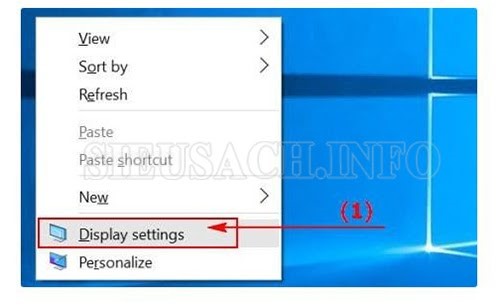
Cài đặt màn hình máy tính đơn giản
Bước 2: Tiếp theo click chuột chọn Background trên Windows 10 -> Chọn Picture -> Click Browse để có thể đi tới hình ảnh bạn cần để đặt làm hình nền máy tính Windows 10 -> Chọn OK để thiết lập là xong.
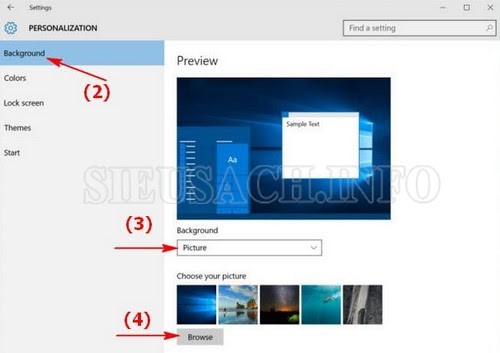
Cách đổi hình nền laptop
Nếu không thấy xuất hiện mục Background, bạn hãy tìm đến thanh công cụ tìm kiếm và nhập vào đó với nội dung: Background image settings –> Rồi chọn vào dòng đầu tiên cùng tên –> Tìm đến mục Browse và chọn ảnh nền muốn cài trên máy tính.
Cách đặt hình nền máy tính Windows 7
Đối với máy tính sử dụng Windows 7 bạn muốn cài hình nền máy tính thì có hai cách đặt hình nền máy tính sau:
Cách 1: Với cách này, chúng ta có thể áp dụng cho không chỉ Windows 7 mà còn cho tất cả các phiên bản của Windows.
- Bước 1: Đầu tiên bạn vào một file ảnh bất kỳ và chọn một tấm hình mà bạn muốn đặt nó là hình nền của máy tính, sau đó click chuột phải vào hình mà bạn muốn sử dụng để thay hình nền cho Desktop rồi chọn dòng như dưới đây:
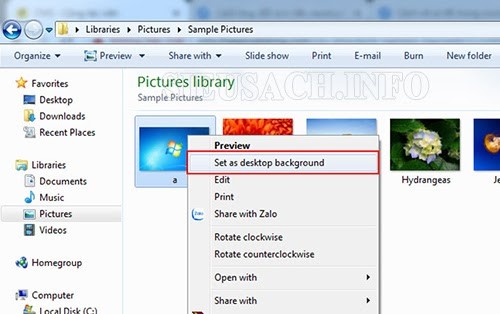
- Bước 2: Sau khi thực hiện xong các thao tác trên, chúng ta nên quay lại màn hình của máy tính để xem hình nền máy tính đã đổi đúng hình mình chọn chưa.

Cách 2: Đổi hình nền ở chế độ tự động thay đổi hình nền
Cách đổi màn hình máy tính này cũng rất thú vị đó, chúng có thể chuyển hình nền máy tính một cách liên tục mà chúng ta không cần mất thời gian thay đổi nhiều.
Cách thay đổi hình nền máy tính này chỉ áp dụng cho hệ điều hành Windows 7/ 8 và Windows 8.1. Bởi vì chỉ những hệ điều hành này mới có chức năng đổi hình nền tự động.
- Bước 1: Đầu tiên chúng ta click chuột phải vào bất kỳ vị trí nào trên màn hình Desktop. Sau đó chọn Personalize.
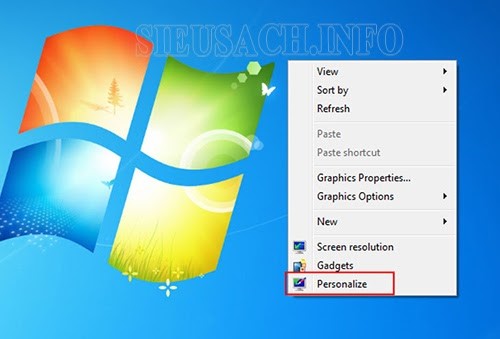
Thực hiện thao tác đơn giản bạn đã thay đổi diện mạo cho máy tính
- Bước 2: Tiếp đến tại cửa sổ Personalize, bạn chọn Desktop Background.
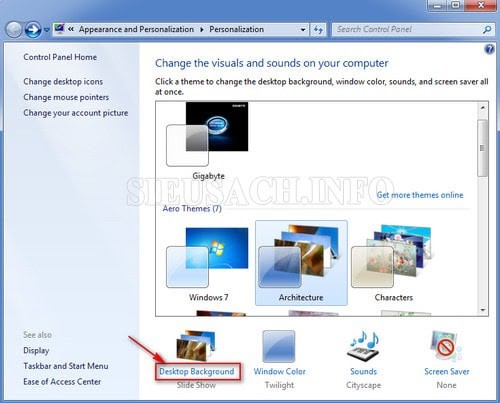
Click chuột chọn Desktop Background
- Bước 3: Tại đây, bạn hãy click vào Browse để chọn thư mục chứa các file ảnh mà bạn định đặt làm hình nền, sau đó các file ảnh được chọn sẽ hiển thị trực tiếp trên Desktop Background.
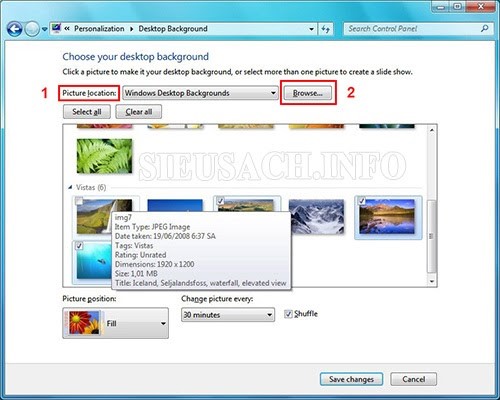
Cách tải hình nền máy tính
- Bước 4: Click chuột vào Save Changes để lưu lại thay đổi.
Để có hình nền xinh xắn, đẹp đẽ theo ý thích của bản thân bạn có thể tham khảo cách cài đặt hình nền máy tính dưới đây cho Windows 8, 8.1
Cách làm hình nền máy tính Windows 8.1
- Bước 1: Trên giao diện máy tính Windows 8.1, bạn tìm đến góc phải Desktop và chọn Settings.
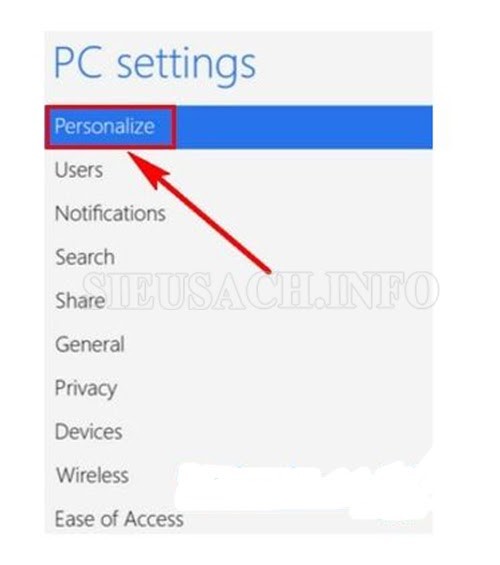
Đơn giản với cách đổi ảnh nền máy tính
- Bước 2: Chọn tiếp Personalize. Ở mục này các bạn có thể tùy chọn những mẫu hình nền có sẵn. Sau đó click vào mỗi themes sẽ thay đổi hình nền ngay lập tức. Các themes có màu sắc và hình ảnh rất đa dạng có thể phù hợp với cả nam và nữ.
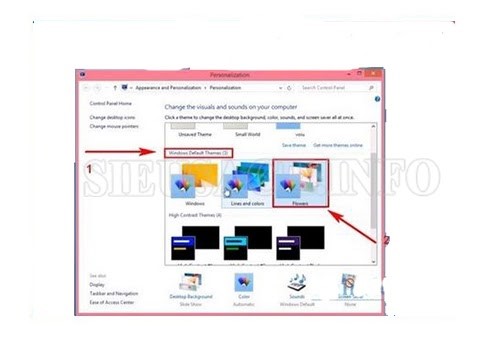
Thực hiện các thao tác trong Themes
Cách chỉnh hình nền máy tính Windows 8
- Bước 1: Ở trên giao diện Desktop, bạn hãy chọn Settings —>Personalize.
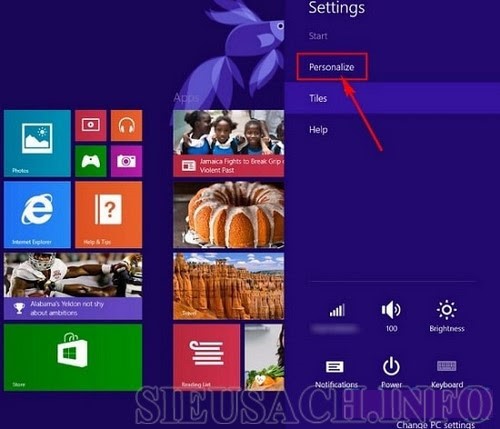
Với các bước đơn giản bạn đã có thể thay hình nền cho máy tính
- Bước 2: Các bạn chú ý ở phần Windows Default Themes. Các bạn có thể click chọn nhanh giao diện nếu chưa chuẩn bị ảnh hoặc chưa tải ảnh về.
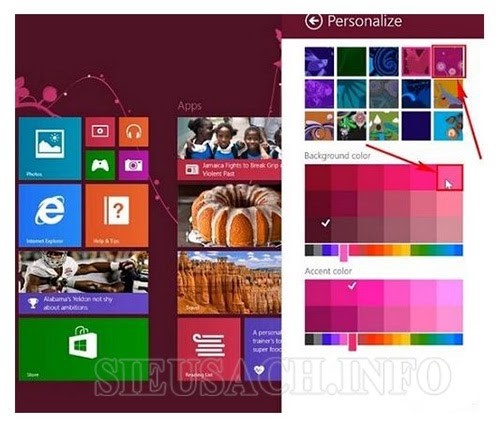
Cách cài đặt màn hình cho máy tính
- Bước 3: Nếu bạn muốn lấy ảnh của bạn trên máy tính để cài làm hình nền Win 8, thì chọn Click chọn Desktop Background.
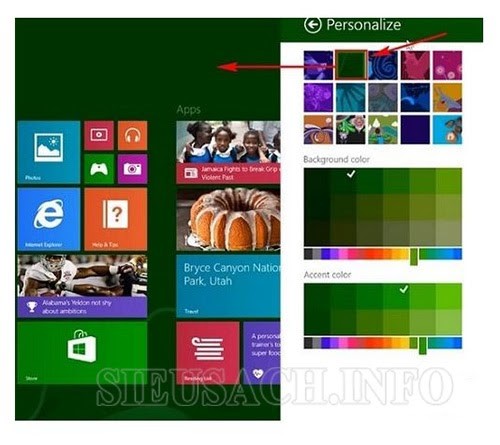
Cách thay ảnh nền máy tính nhanh chóng
- Bước 4: Sau đó vào thư mục ảnh của bạn và ấn OK.
- Bước 5: Đánh dấu và chọn ảnh bạn muốn thay làm hình nền máy tính và ấn Save Changes để lưu thay đổi của mình.
Các cách thay đổi màn hình máy tính trên đây sẽ giúp bạn: Thay đổi hình nền cho máy tính và cài đặt hình nền máy tính với các dòng windows nhanh chóng, đơn giản.
Thay màn hình máy tính hay cài đặt màn hình cho máy tính là một thao tác khá đơn giản. Bạn có thể chọn lựa những ảnh đẹp trên máy tính hoặc tải về những hình nền đẹp trên mạng Internet để có thể cài đặt hình nền cho máy tính của bạn. Ngoài ra bạn cũng có thể tùy ý căn chỉnh vị trí cho hình nền theo ý muốn của mình. Chỉ với cách đặt hình nền cho máy tính với các thao tác đổi đơn giản, mỗi lần mở máy tính lên là bạn lại được có thêm nguồn hứng khởi để có thể làm việc mà không hề cảm thấy nhàm chán.
Bài viết trên chia sẻ các cách đổi hình nền máy tính hay còn gọi là cách thay đổi hình nền laptop cho các dòng Windows máy tính. Hy vọng qua bài viết trên bạn đã có thêm các thông tin hữu ích để thay đổi diện mạo cho chiếc máy tính của bạn. Chúc các bạn thay đổi màn hình thành công!
Xem thêm:
- Hướng dẫn phá mật khẩu Excel khi quên mật khẩu file Excel
- Bỏ túi ngay cách xóa ứng dụng trên máy tính đơn giản
- Bỏ túi các phần mềm chụp ảnh màn hình hot nhất
- Bật mí cách khóa màn hình máy tính nhanh gọn
- Cách ghi âm trên máy tính dễ thực hiện nhất mà bạn chưa biết




